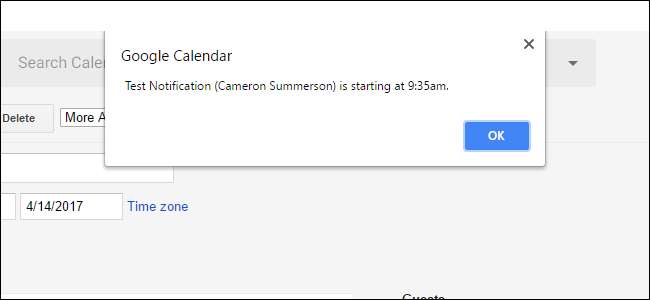
Google Kalender är utan tvekan ett kraftfullt verktyg för att hantera allt från möten till scheman till påminnelser (och allt däremellan). Så bra som det är som standard finns det saker du kan göra för att göra dess anmälningssystem ännu bättre.
RELATERAD: Så här lägger du till din Google-kalender i kalendern på macOS
Medan vi mest fokuserar på Kalenderns webbinställningar , några av de justeringar vi ska prata om kan också rulla över i mobilappen, så att du inte missar en anpassad avisering bara för att du är borta från din dator.
Ändra hur Google Kalender genererar aviseringar
Som standard genererar Google Kalender ett nytt popup-fönster för händelsemeddelanden, vilket faktiskt är ganska irriterande. Den här popupen kapar skärmen, så om du är mitt i att göra något annat kan det vara mycket störande - i själva verket kallas dessa "avbrottsvarningar."
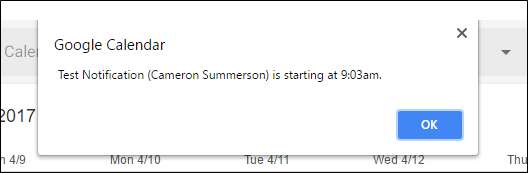
Lyckligtvis finns det en inställning för att ändra meddelandestilen från en popup till en native Chrome-avisering. Detta genererar ett litet meddelande om verktygstips i systemfältet på Windows- eller Chrome OS-enheter.
För att justera den här inställningen, klicka först på kugghjulsikonen precis under din profilbild på Kalender webbapp och välj sedan "Inställningar".
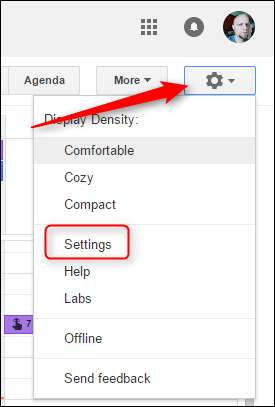
Därifrån letar du efter avsnittet "Meddelanden". Aktivera alternativet "Använd webbläsaraviseringar istället för avbrottsaviseringar".
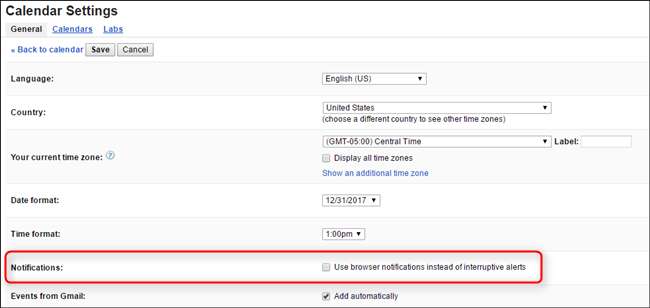
När den är aktiverad kan du också välja att låta webbläsaren spela ett ljud om du vill. Tyvärr får du inte välja ljudet.

Slutligen klickar du på knappen "Spara" högst upp för att få ändringen att hålla fast.
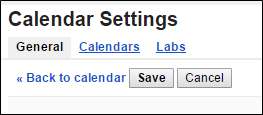
När de är aktiverade ser meddelandena ut så här:
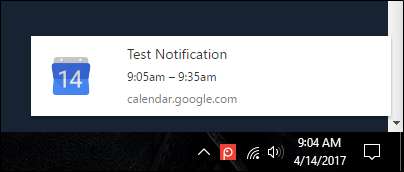
Det är också värt att notera att eftersom det här är en webbinställning, synkroniseras den med ditt Google-konto och genererar denna typ av avisering på alla datorer du använder.
Justera standardinställningar för enskilda kalendrar
RELATERAD: Hur du prenumererar på dina favoritsportlags scheman i Google Kalender
Personligen använder jag flera kalendrar i mitt Gmail-konto - jag har min personliga kalender, en för mina barns möten och en för att hantera mitt arbete här på HTG. Jag behöver inte nödvändigtvis meddelanden för varenda en av dem , så jag är glad att Google erbjuder verktyg för att detaljerat hantera aviseringar.
För att hantera varje kalender, klicka först på kugghjulsikonen och välj sedan "Inställningar".
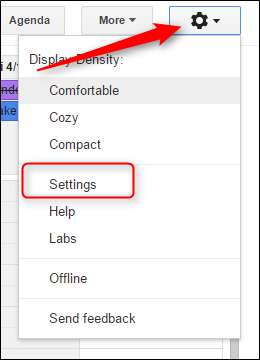
Härifrån klickar du på knappen "Kalendrar" högst upp.
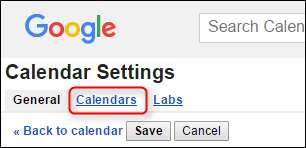
Dina kalendrar listas här, med anpassade inställningar för var och en till höger. Klicka på "Redigera meddelanden" till höger om vilken kalender du vill ändra.
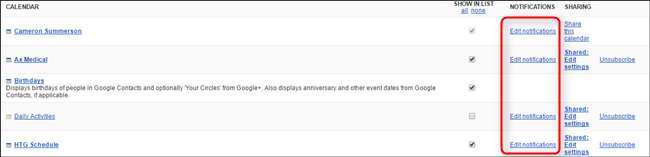
Det finns faktiskt mycket att ta in på den här skärmen, så här är en snabb uppdelning:
- Händelsemeddelanden : Ändra standardinställningen för aviseringar för nyligen tillagda händelser. Standard är 15 minuter tidigare.
- Händelser under hela dagen: Det här är standardinställningen för evenemang hela dagen. Standard är 23:50 kvällen innan, liksom 16:45 dagen innan.
- Inställningar för delad händelsemeddelande: Växla e-postinställningar för delade händelser.
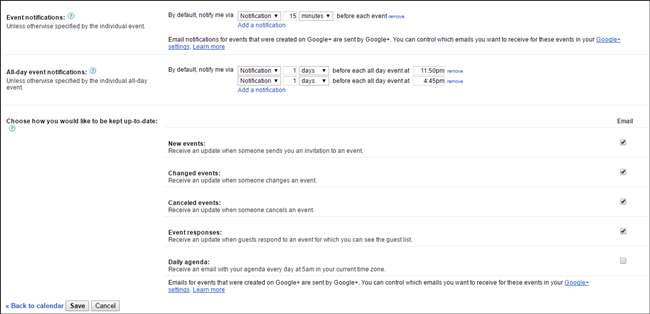
Dessa är ganska enkla, men det är värt att nämna att du burk ta bort alla aviseringsinställningar om du vill, kontrollera sedan varje ny händelse efter behov. Detta kan vara användbart om du bara ibland behöver meddelanden om händelser i en viss kalender.
För att göra detta klickar du helt enkelt på knappen "ta bort" till höger om händelseinställningarna.

När du är klar glöm inte att klicka på "Spara" högst upp.
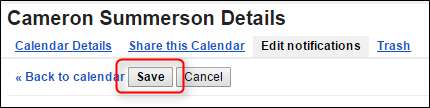
Ändra meddelanden per händelse
Inte alla händelser är desamma, och inte kräver alla samma varsel (om någon alls). Så det finns också det enklaste alternativet här: justera aviseringsinställningar när du skapar händelser.
När du skapar en ny händelse - som du kan göra på webben genom att klicka på "Skapa" -knappen till vänster, finns det ett meddelandesektion längst ner.
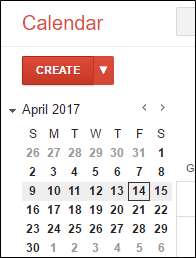
Du kan ändra händelsens färg såväl som aviseringsinställningarna. Detta inkluderar också att lägga till eller ta bort meddelanden från just den här händelsen.
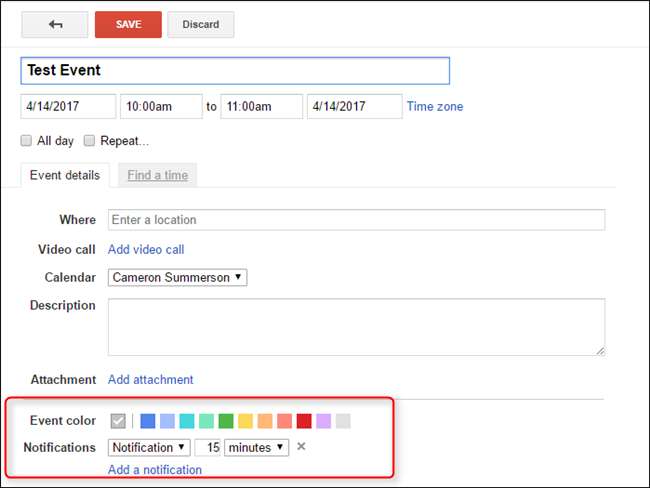
Obs! Om du ändrar kalendern för den här specifika händelsen under skapelsen tar den automatiskt standardaviseringarna som du ställt in tidigare.
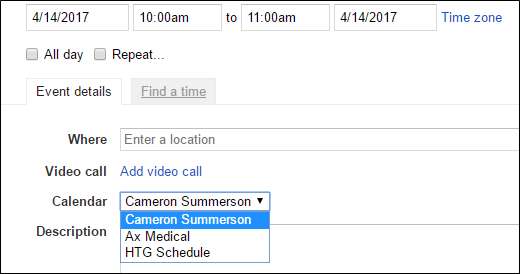
Du bör också vara medveten om att alla ändringar du gör här är specifika för detta evenemang endast . Det kommer inte att ändra någon av de globala standardvärdena för dina enskilda kalendrar. Det här är trevligt när du har ett evenemang som är utanför normen för ditt vanliga schema och vill ha någon form av meddelande.
Ta bort kalendrar helt
Okej, den här kan avvika något från det aktuella ämnet, men vi känner fortfarande att det är värt att åtminstone notera här.
Om du vill ta bort en anpassad kalender från synligheten helt klickar du på kugghjulsikonen och väljer Inställningar.
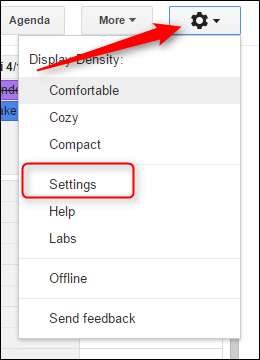
Klicka på knappen "Kalendrar" och inaktivera sedan alternativet "Visa i lista" för den kalender du vill dölja.
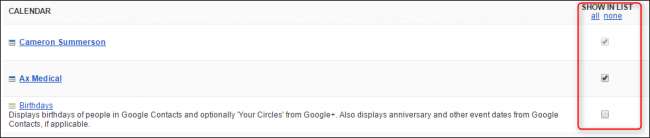
Inget till det.
Utan Google Kalenders händelser och påminnelser vet jag ärligt talat inte vad jag skulle göra. Jag menar, förutom att aldrig vara någonstans jag ska vara och aldrig i tid. Jag älskar dessa detaljerade kontroller i Kalender, jag skäms bara för att erkänna hur lång tid det tog mig att hitta dessa inställningar och faktiskt börja använda dem. Förhoppningsvis kommer du inte att drabbas av samma öde nu.







